Wie verwende ich den operator „größer als“ (>) und „gleich“ (=)?
Sie können den Größer-als-gleich-Operator in Excel verwenden, um eine logische Bedingung zu testen.
- Größer als: >
- Gleich: =
- Größer oder gleich: ( >= )
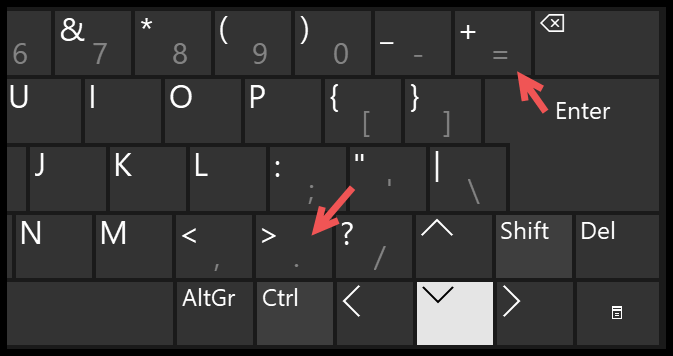
Und in diesem Tutorial werden wir uns Beispiele ansehen, um dies zu verstehen.
Schreiben Sie eine Formel mit „Größer als oder gleich“.
- Geben Sie = in eine Zelle ein, um mit der Formel zu beginnen.
- Geben Sie den ersten Wert ein oder beziehen Sie sich auf die Zelle.
- Geben Sie (>=) ein.
- Geben Sie den zweiten Wert ein oder beziehen Sie sich auf die Zelle.
- Drücken Sie die Eingabetaste, um das Ergebnis zu erhalten.
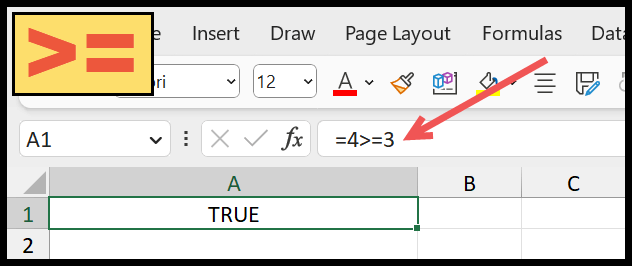
Wenn Sie den Operator „Größer als oder gleich“ verwenden, müssen Sie zunächst auf den Wert verweisen, den Sie testen möchten. Im obigen Beispiel haben wir 4 getestet, daher haben wir uns zuerst darauf bezogen.
Nur größer als (>)
Der Größer-als-Operator in Excel wird in Ihren mathematischen Berechnungen verwendet. Sie können diesen Operator über Ihre Tastatur eingeben. Im Beispiel unten sehen Sie, dass wir eine Bedingung haben, um zu testen, ob 4 größer als 3 ist, und im Ergebnis haben wir TRUE.
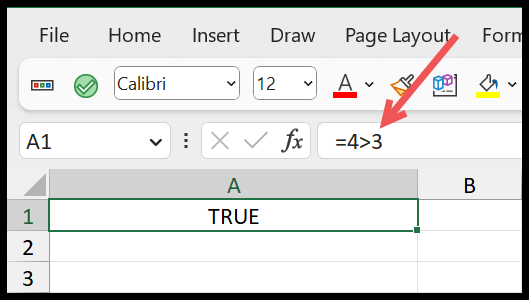
Und im Ergebnis haben wir TRUE, was bedeutet, dass die Bedingung TRUE ist, also 4 größer als 3 ist.
Nur gleich (=)
Sie können eine Bedingung auch nur mit dem Gleichheitszeichen (=) testen. Im folgenden Beispiel haben wir also (=4=3), wobei wir testen, ob 4 gleich 3 ist.
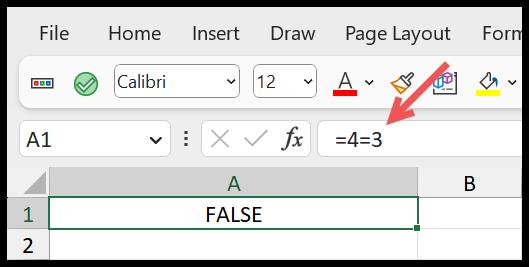
Im Ergebnis haben wir FALSCH, weil 4 nicht gleich 3 ist.